Met de toenemende beschikbaarheid van betaalbare, hoogwaardige fotoapparatuur, is er een groeiende behoefte aan Photoshop-alternatieven.
We kijken naar de beste fotobewerkingspakketten, van gratis online fotobewerking tot Photoshop-alternatieven met geavanceerde functies.
De beste Photoshop-alternatieven voor fotografen
Adobe Photoshop is het go-to-programma voor allerlei creatieve professionals. Om software eerlijk te kunnen vergelijken, hebben we besloten ons te concentreren op de meest voorkomende functies die door fotografen worden gebruikt. Hoewel onze testafbeelding een portret is, gebruikt de eenvoudige bewerking technieken die op allerlei soorten foto's worden toegepast. Door in elk programma dezelfde bewerkingstaken uit te voeren, vragen we:
- Zal de software RAW-bestanden openen?
- Gebruikt het programma lagen?
- Kunnen we maskers schilderen voor selectieve bewerking?
- Zijn er effecten om toe te passen?
- Zijn overvloeimodi beschikbaar?
- Kunnen we onze afbeelding bijsnijden en opslaan in een bruikbaar formaat?
- Zijn er speciale functies?
Het bewerkingsproces verzacht de huid, scherpt de ogen en het haar, maakt de ogen en linkerwang lichter, past een kleurzweem toe, snijdt vervolgens bij tot 4×5 en slaat op als JPEG.

10. Fotopea
We waren verbaasd toen we Photopea voor het eerst openden. De lay-out, de interface, de tools en de snelkoppelingen waren allemaal hetzelfde als Photoshop. Alles werkt en reageert op bekende toetsaanslagen, van in- en uitzoomen tot het omkeren van maskers of het wijzigen van penseelgroottes. De lagen en overvloeimodi werken op dezelfde manier als onze originele bewerking.
U kunt het extra advertentiepaneel verwijderen door het Premium-pakket aan te schaffen, dat voor een enkele gebruiker $ 40,00 is voor een heel jaar. U kunt uw werk ook opslaan als een .PSD, wat betekent dat u bestanden kunt delen met Photoshop-gebruikers. Het bijsnijdgereedschap is niet-destructief en klikt in het midden van het dominante oog, een trefzekere manier om de ogen je door de kamer te laten volgen. U kunt uw afbeelding in al uw favoriete formaten exporteren.
Hoewel Photopea een online foto-editor is, biedt het een installatieoptie zodat u het programma rechtstreeks vanaf uw bureaublad kunt openen. De afbeelding zelf is iets donkerder verwerkt dan Photoshop, maar voor een gratis Photoshop-alternatief is Photopea fantastisch.
- RAW Ja
- Lagen Ja
- Aanpassingslagen Ja
- Maskers Ja
- Effecten Ja, met filtergalerij, lenscorrectie en vloeibaar maken
- Overvloeimodi Ja
- Borstels Ja - Pas eenvoudig de grootte, vorm en hardheid aan
- Bijsnijden Gratis, vaste verhouding, vaste grootte
- Opslaan PSD, PNG, JPG, SVG, GIF, PDF
- Speciale functies Export Layers-optie voor individuele PNG's
- Kosten Gratis bij advertenties $ 40 per jaar voor premium
- Score 5/5
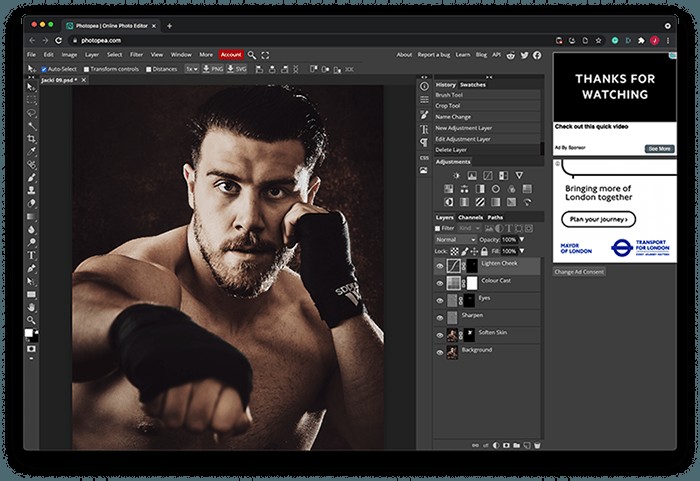
9. Gimp
Gimp of GNU Image Manipulation Program is een bekend gratis alternatief voor Photoshop. Gimp, een online foto-editor, is open-source, wat betekent dat de code kan worden gewijzigd en aangepast om zo ongeveer alles te doen. Met dat in gedachten waren we verrast dat het niet intuïtiever was om te gebruiken. Het is mogelijk om door de gebruiker gemaakte scripts te vinden en te downloaden die veel van de plug-ins en tools van Photoshop nabootsen, maar het programma zelf is vrij eenvoudig.
De bedieningselementen zijn klein en onhandig en de sneltoetsen zijn standaard uitgeschakeld. Door het ontbreken van aanpassingslagen en kleurbesturing wilden we meer.
- RAW Nee
- Lagen Ja
- Aanpassingslagen Nee
- Maskers Ja
- Effecten Ja—basiseffecten voor afbeeldingslagen
- Overvloeimodi Ja
- Borstels Veel rare en prachtige penselen
- Bijsnijden Vaste breedte, hoogte, grootte, beeldverhouding
- Opslaan PSD, JPG, GIF, TIFF, BMP
- Speciale functies Open source
- Kosten Gratis
- Score 2/5
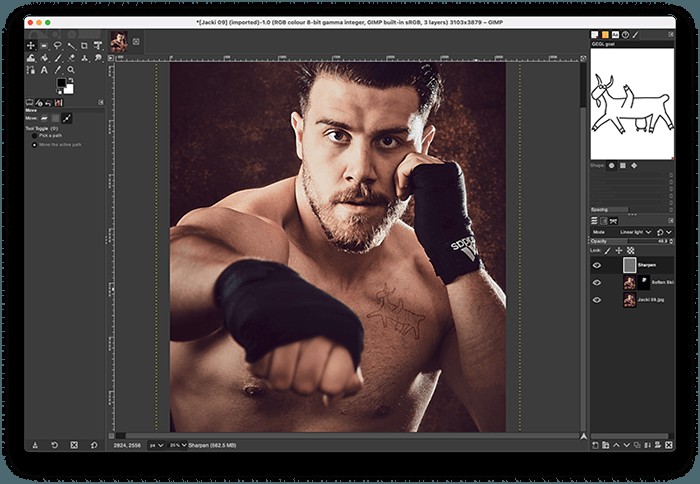
8. Pixelmator Pro
Pixelmator Pro heeft een lay-out die lijkt op de Adobe Lightroom Develop-module. Met alle aanpassingsknoppen in een schuifbaar paneel aan de rechterkant van het scherm. Je lagen verschijnen aan de linkerkant van het scherm en delen overvloeimodi met Photoshop. Maskers kunnen worden toegevoegd door met de rechtermuisknop te klikken en uw penseel kan, net als alle andere hulpmiddelen, aan de rechterkant worden gewijzigd.
Met de intuïtieve interface kun je aangepaste LUT's toevoegen en je 'look' verfijnen. Het effectenpaneel biedt een breed scala aan beeldoverlays, zoals lensflares of bokeh. Je kunt zelfs instant mandala's maken van je afbeelding.
Hoewel het aanpassingslagen niet op dezelfde manier gebruikt als Photoshop, kan het vergelijkbare resultaten bereiken met andere fotobewerkingstools. In sommige gevallen doe je dingen creatiever door effecten te stapelen.
- RAW Ja
- Lagen Ja
- Aanpassingslagen Nee
- Maskers Ja
- Effecten Ja, van basisfuncties zoals Blur en High Pass tot complexe stapels beeldoverlays.
- Overvloeimodi Ja
- Borstels Honderden om uit te kiezen
- Bijsnijden Ja, met Machine Learning wordt de software automatisch voor u bijgesneden
- Opslaan PSD, HEIF, JPG, PNG, TIFF, PDF, BMP, Pixelmator
- Speciale functies Stapelbare effecten met overlays en geometrische patronen
- Kosten $ 39,99
- Score 4/5

7. Pixlr
Pixlr, een gratis online tool voor het bewerken van foto's, is een eenvoudig maar effectief alternatief voor Photoshop. Er zijn basisaanpassingen voor belichting en verscherping en een reeks filters die kunnen worden toegepast. Het kan afbeeldingslagen stapelen en u de dekking en overvloeimodus laten aanpassen, maar er zijn geen aanpassingslagen of maskers.
Zoals gratis Photoshop-alternatieven, heeft Pixlr eenvoudige bedieningselementen voor basisbewerkingen, maar kan niet concurreren met de geavanceerde bewerkingen die u in Photoshop kunt bereiken.
- RAW Nee
- Lagen Ja
- Aanpassingslagen Nee
- Maskers Nee
- Effecten Ja, meer in Premium
- Overvloeimodi Ja
- Borstels Eén penseel, één pen
- Bijsnijden Selecteer Aspect, Grootte
- Opslaan JPG, PNG, WEBP, PXZ
- Speciale functies
- Kosten Gratis / $ 29,99 per jaar
- Score 2/5
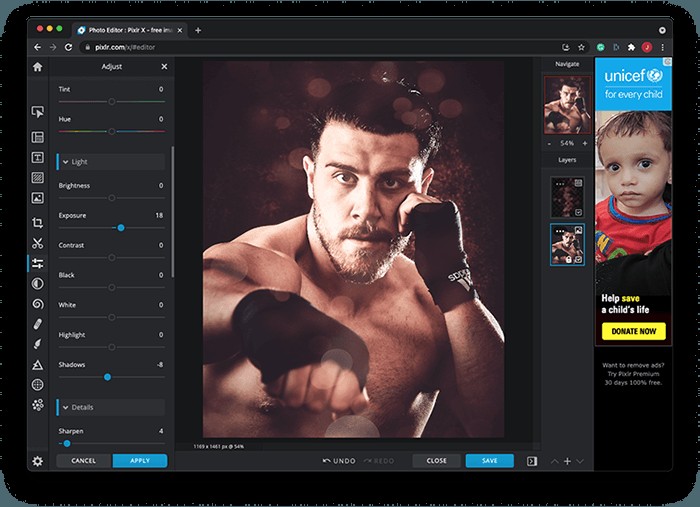
6. Affiniteitsfoto
Affinity Photo van Serif is een betaalde desktop-applicatie. Het maakt deel uit van het Affinity-assortiment, dat Affinity Designer en Affinity Publisher omvat. De lay-out en bediening zijn een tweede natuur voor Photoshop-gebruikers, met snelkoppelingen en menu's precies waar je ze zou verwachten.
Een functie die Photoshop niet heeft, is Affinity's Tone Mapping Persona. Een ruimte waar u een look op uw werk kunt toepassen met gelokaliseerde contrast-, detail- en kleuraanpassingen. Er is ook een speciaal frequentiescheidingsfilter en geavanceerde hulpmiddelen voor het opnieuw aansteken in het filtermenu.
Dit lijkt het meest op Photoshop wat betreft fotobewerkingsfuncties, lay-out en bruikbaarheid.
- RAW Ja
- Lagen Ja
- Aanpassingslagen Ja
- Maskers Ja
- Effecten Ja - en een ruimte gewijd aan Tone Mapping
- Overvloeimodi Ja
- Borstels Ja
- Bijsnijden Oorspronkelijke verhouding, aangepaste verhouding, opnieuw samplen
- Opslaan PSD, PNG, JPG, GIF, TIFF, PDF
- Speciale functies Persona voor toontoewijzing
- Kosten $47,99
- Score 5/5
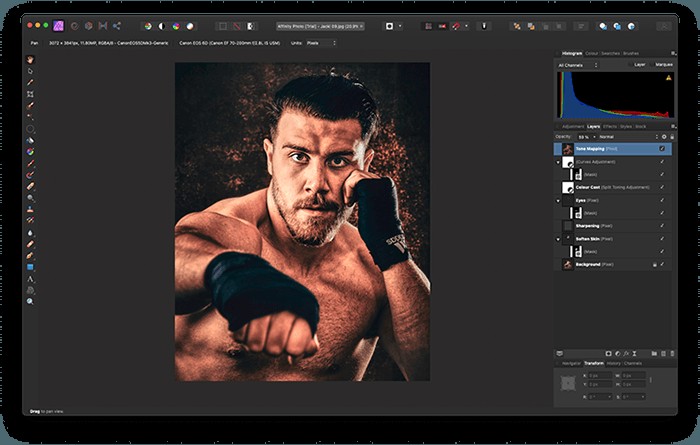
5. Sumofoto
Sumo Photo is een online foto-editor met een downloadbare app. Met basisbelichtingscorrectie, filters en bijsnijden. Bestanden kunnen worden geëxporteerd en gedownload als Jpeg of PNG. Geweldig voor snelle aanpassingen of het toepassen van looks, maar erg basic.
Hoewel dit een van de eenvoudigere gratis Photoshop-alternatieven is, krijgt u, als u zich abonneert voor $ 21.00 uur, toegang tot de volledige suite van eenvoudige online-editors van Sumos. Dit zijn Sumo Paint, Tunes, 3D, Code, Photo, Audio, Video en Pixel.
- RAW Nee
- Lagen Nee
- Aanpassingslagen Nee
- Maskers Nee
- Effecten Ja
- Overvloeimodi Nee
- Borstels Nee
- Bijsnijden Vierkant, Instagram-feed, verhaal, Facebook-bericht, verhaal, omslag
- Opslaan JPG, PNG
- Speciale functies
- Kosten $ 9 p/m
- Score 2/5
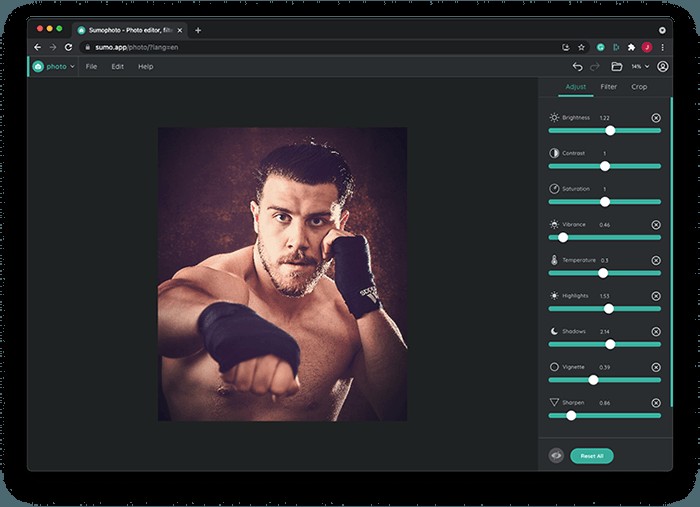
4. Kust
Een ander gratis Photoshop-alternatief is Seashore. Seashore, een open-source afbeeldingseditor, heeft basishulpmiddelen voor bijsnijden, lagen en tekst. Het biedt geen belichtingsaanpassing, maar het heeft wel enkele ingebouwde effecten zoals zonnestralen of mozaïek.
De workflow vereist dat je elke wijziging (zoals penseelgrootte) bevestigt door op 'gereed' te klikken in het configuratiescherm, waardoor het langzaam te gebruiken is voor alles behalve eenvoudige taken. We kunnen zien hoe dit pakket kan helpen het formaat van afbeeldingen of zeer eenvoudige overlays te wijzigen. Seashore heeft niet dezelfde mate van controle als anderen op deze lijst.
- RAW Nee
- Lagen Ja
- Maskers Nee
- Effecten Ja
- Overvloeimodi Ja
- Borstels Ja
- Bijsnijden Ja
- Opslaan JPG, PNG, TIFF, HEIC
- Speciale functies
- Kosten Gratis
- Score 1/5
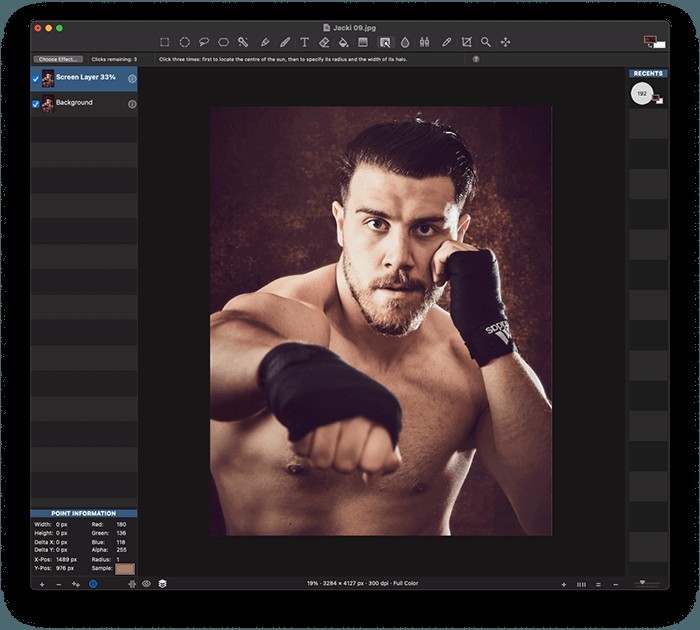
3. LuminarAI
Luminar is vooral bekend om zijn AI-verbeterde fotobewerking. Dit is geen op lagen gebaseerde editor. Er is een bedieningspaneel aan de rechterkant waar u de basisbelichtingsinstellingen kunt aanpassen aan geavanceerde AI-verbeteringen.
Het vermogen van Luminar om automatisch delen van de afbeelding te detecteren en te maskeren, maakt het een krachtig Photoshop-alternatief. Met functies als ‘Augmented Sky’ en ‘Atmosphere’ is het een creatieve tool voor landschapsfotografen. Met AI-tools zoals 'Portrait Bokeh' en 'Eye Enhancer' is het fantastisch voor het bewerken van portretfoto's. Met het lokale maskeringspaneel kun je geborstelde, verlopende en radiale maskers toevoegen, net als Adobe Lightroom.
- RAW Ja
- Lagen Nee
- Maskers Ja
- Effecten Ja
- Overvloeimodi Nee
- Borstels Ja
- Bijsnijden Origineel, verhouding, Facebook-omslag, feed
- Opslaan JPG, PNG, TIFF, PSD, PDF
- Speciale functies Verbeterde AI-bewerking
- Kosten $79
- Score 4/5
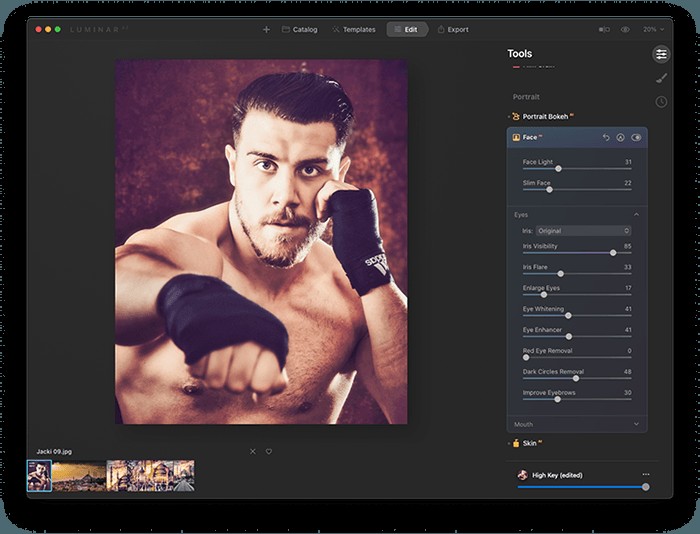
2. Movavi Picverse
Hoewel het geen op lagen gebaseerde editor is zoals Adobe Photoshop, biedt Movavi Picverse penselen om elk gereedschap of effect toe te passen. Met het paneel aan de linkerkant kun je de belichtingsinstellingen en AI-verbeteringen regelen. Een van de geavanceerde functies is het paneel Portret retoucheren. Hier kunt u het gladmaken van de huid, de oogkleur en het verwijderen van puistjes aanpassen. Je kunt zelfs foundation, blush en lippenstift toevoegen. Met AI-bedieningselementen kun je de ogen vergroten en het gezicht dunner maken.
Als je portretten mooier wilt maken, kunnen de eenmalige kosten van $ 39,99 van Movavi Picverse je perfecte Photoshop-alternatief maken.
- RAW Ja
- Lagen Nee
- Maskers Ja
- Effecten Ja
- Overvloeimodi Nee
- Borstels Ja
- Bijsnijden Beeldverhouding, vrije vorm
- Opslaan JPG, PNG, BMP, TIFF
- Speciale functies Achtergrond wijzigen, portret retoucheren
- Kosten $39,95
- Score 3/5
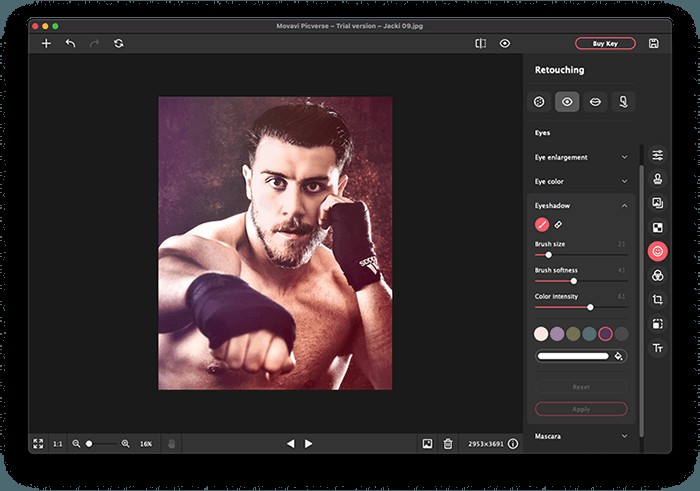
1. Kleurcinch
Voor wat lijkt op een eenvoudige interface, is Colorcinch een verrassend leuk, gratis Photoshop-alternatief. Er zijn basisbelichtingsregelingen, gereedschappen voor bijsnijden en formaat wijzigen, en vervolgens een groot aantal filters, afbeeldingen en artistieke effecten. De grafische en tekstgereedschappen verschijnen als lagen, zodat u de dekking kunt verplaatsen, overvloeien en wijzigen. Vooraf ingestelde maskers en randen kunnen worden aangepast, samen met een bibliotheek met overlays. Ontgrendel de volledige versie voor minder dan $ 50 en krijg toegang tot alle stijlen en voorinstellingen.
Colorcinch is een leuke interactieve fotobewerkingstool voor eenvoudige aanpassingen of artistieke effecten. Het voltooide de bewerking echter niet met dezelfde mate van controle als Photoshop.
- RAW Nee
- Lagen Ja
- Maskers Ja
- Effecten Ja
- Overvloeimodi Ja
- Borstels Ja
- Bijsnijden Beeldverhouding, vrije vorm
- Opslaan JPG, PNG (PDF met premium)
- Speciale functies Artistieke effecten
- Kosten Gratis / $ 8,99 / maand (of $ 59,88 / jaar)
- Score 2/5
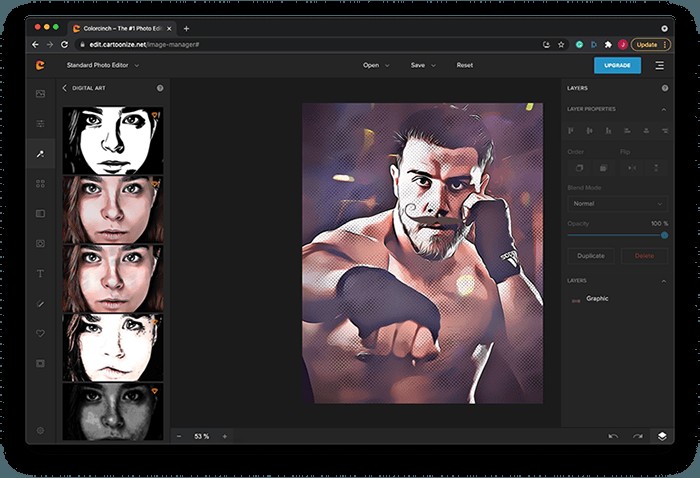
De beste Photoshop-alternatieven voor digitale artiesten
Niet alle Photoshop-gebruikers zijn fotografen. Sommigen van ons hebben complexe penselen nodig die van grootte of dekking veranderen met de druk van onze stylus. Anderen moeten lagen stapelen voor animatie of schaalbare vectorkunst maken voor posters of logo's.
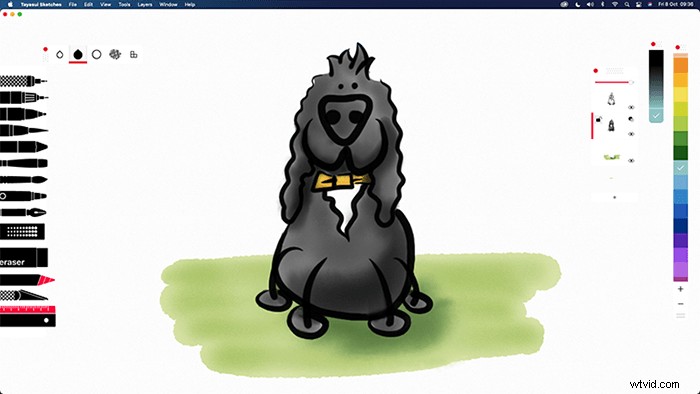
5. Tayasui-schetsen
Sketches is een teken- en schilderapp voor desktops, iPads en Android die eenvoudig te gebruiken is en fantastische resultaten oplevert. De collectie penselen en gereedschappen is drukgevoelig. De kleuren lopen in elkaar over afhankelijk van de verfsoort en papierstructuur die je kiest. De sketches-community is een ruimte waar gebruikers hun kunstwerken kunnen delen, nieuwe artiesten kunnen inspireren en de mogelijkheden van de software kunnen laten zien. Er is een gratis versie van de app genaamd Sketches School, en je kunt lagen ontgrendelen en exporteren naar .PNG met een in-app-aankoop.
We houden van Sketches als toegangspoort tot de wereld van digitaal tekenen.
- Papierstructuur Ja
- Drukgevoelige borstels Ja
- Kleur uitlopen Ja
- Besturingselementen transformeren Ja
- Vectortools Nee
- Lagen Ja
- Prijs $ 14,90
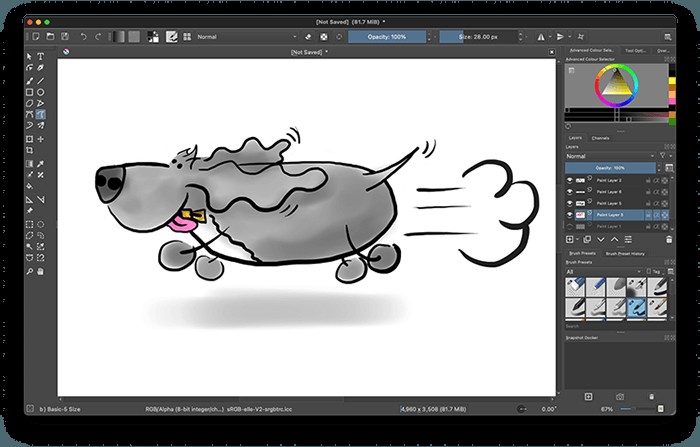
4. Krita
Met aanpasbare werkruimten, honderden tools en krachtige vectorbewerking is Krita een van de beste gratis Photoshop-alternatieven voor artiesten. Ingebouwde strip- en animatiesjablonen creëren werkruimten met meerdere lagen die zijn ontworpen voor het maken van professionele inhoud. De penselen zijn zeer aanpasbaar, zodat u meer kunt veranderen dan alleen grootte en dekking, maar vorm, gewicht en slepen. Krita zal zelfs je trillende hand temperen met borstelstabilisatoren.
Voor professionele artiesten en animators.
- Papierstructuur Ja
- Drukgevoelige borstels Ja
- Kleur uitlopen Ja
- Besturingselementen transformeren Ja
- Vectortools Ja
- Lagen Ja
- Prijs Gratis
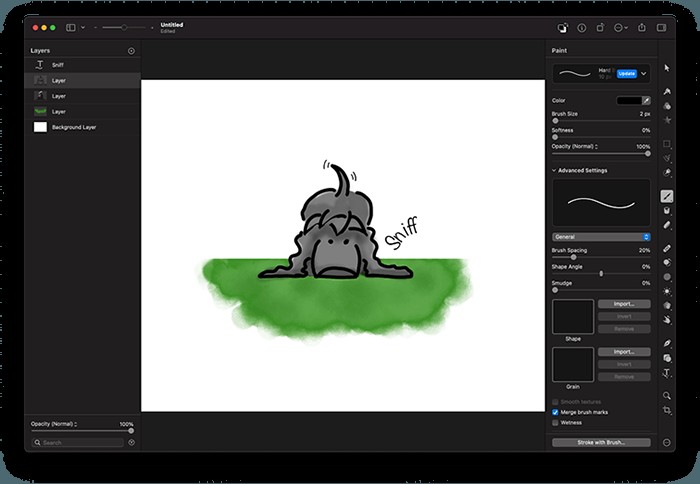
3. Pixelmator Pro
Pixelmator is het enige pakket dat in beide secties van deze verzameling verschijnt. De ingewikkelde penseelbediening en artistieke tools die in deze software zijn ingebouwd, maken het een uitstekende pasvorm voor digitale kunst. De penselen voelen responsief aan en de lay-out is gemakkelijk te navigeren. Combineer dit met de retoucheer-, selectie- en fotobewerkingstools, Pixelmator Pro is een zeer krachtig programma.
Fantastisch voor degenen die fotografie combineren met digitale kunst.
- Papierstructuur Nee
- Drukgevoelige borstels Ja
- Kleur uitlopen Ja
- Besturingselementen transformeren Ja
- Vectortools Ja
- Lagen Ja
- Prijs $ 39,99
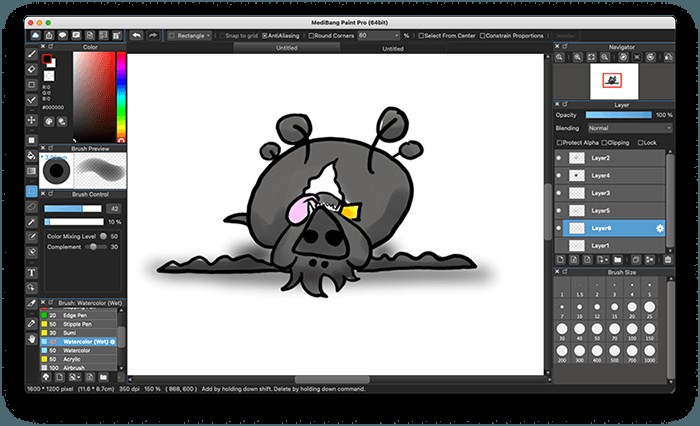
2. Medibang Verf
Medibang Paint is een gratis illustratiesoftware gericht op Manga-enthousiastelingen. Dat wil niet zeggen dat het alleen manga zal maken. Het is een volledig uitgerust digitaal tekenprogramma. De op lagen gebaseerde bewerking is gemakkelijk te navigeren, maar de penseelbedieningen lijken enigszins verspreid. Hoewel Medibang niet animeert, staat er een groot aantal instructievideo's op de website.
Briljant voor degenen die willen leren over het maken van manga.
- Papierstructuur Nee
- Drukgevoelige borstels Ja
- Kleur uitlopen Ja
- Besturingselementen transformeren Ja
- Vectortools Nee
- Lagen Ja
- Prijs Gratis
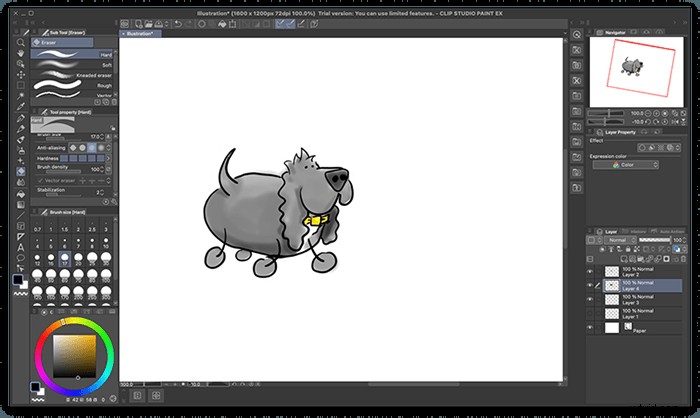
1. Clip Studio Verf
Het eerste dat opvalt wanneer u begint te tekenen of schilderen in Clip Studio Paint, is het gevoel van de penselen. Er zijn downloadbare materialen om aan te werken en een hele reeks strip- en animatiesjablonen. De omgeving is gemakkelijk te navigeren met goed ingedeelde bedieningselementen. Borstelstabilisatie is precies daar in het bedieningspaneel met grootte, hardheid en dichtheid.
Er zijn leuke gespecialiseerde penselen zoals Glitter en Bloodstain en frametools voor het bouwen van striplay-outs. Zeker in de Pro-versie 'Clip Studio Paint EX', die geavanceerde strip- en animatiefuncties heeft.
Dit is het meest uitgebreide teken- en schilderalternatief voor Photoshop.
- Papierstructuur Ja
- Drukgevoelige borstels Ja
- Kleur uitlopen Ja
- Besturingselementen transformeren Ja
- Vectortools Nee
- Lagen Ja
- Prijs $ 49,99 / $ 219,00
Conclusie
Als het gaat om Photoshop-alternatieven, vindt u een heel scala aan software beschikbaar. Een programma met de fotobewerkings- of tekenfuncties die je nodig hebt, hoeft niet duur te zijn. Onze favoriete Photoshop-alternatieven zijn gratis.
Het beste gratis Photoshop-alternatief voor fotografen is Photopea.
Het beste gratis Photoshop-alternatief voor artiesten is Krita.
Het beste allround Photoshop-alternatief moet Pixelmator Pro zijn. Hoewel niet zo sterk als Affinity of Luminar bij het bewerken van foto's, gaven de tekengereedschappen van Pixelmator het een voorsprong.
Probeer onze cursus Moeiteloos bewerken om alle geheimen van professionele bewerking in Lightroom onder de knie te krijgen.
